오늘은 핸드폰에서 유튜브 뮤직을 들을 때 음질 높이기 방법을 알아보았다. 유튜브 뮤직을 사용해서 음악을 들을 때 음질이 낮으면 만족감이 떨어진다. 이럴 때는 더 높은 음질로 들을 수 있도록 설정해 주면 된다. 스트리밍으로 들을 때 음질과 다운로드할 때 음질 두 가지로 나눌 수가 있다. 각각 방법이 다르다. 그럼 어떻게 하면 되는지 아래에서 자세히 알아보자.
1. 유튜브 뮤직 스트리밍 음질 높이기 설정
1) 모바일 유튜브 뮤직 우측상단에서 프로필을 클릭한다.
2) 그럼 화면 하단에 설정 메뉴가 보이는데 클릭한다.
3) 설정 페이지에서 데이터 절약 메뉴를 클릭한다.

4) 모바일 네트워크에서의 오디오 품질 메뉴를 클릭한다.
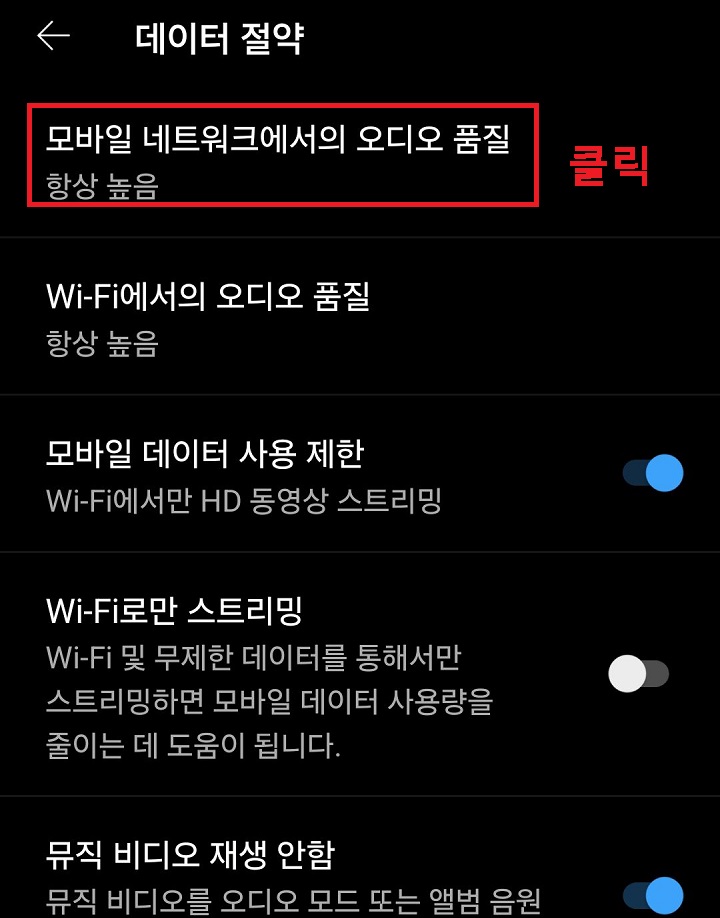
5) 오디오 품질 선택창에서 높음이나 항상 높음을 선택한다.

6) 이번에는 와이파이에서 오디오 품질 메뉴를 클릭한다.

7) 그럼 와이파이 연결상태에서 유튜브 뮤직 음질 선택창이 생기는데 여기서 높음이나 항상 높음을 선택한다.

지금까지 유튜브 뮤직 스트리밍에서 음질 높이기 방법을 알아보았다. 모바일 네트워크나 와이파이 연결 시의 음질을 별도로 선택해 주면 된다. 그런데 유튜브 뮤직 음악을 다운로드할 때 음질은 별도로 설정해주어야 한다. 아래에서 자세히 알아보자.
2. 다운로드시 음질 높이기
1) 모바일 유튜브 뮤직에서 우측상단의 프로필을 클릭한다.
2) 화면 하단의 설정 메뉴를 클릭한다.
3) 설정 페이지에서 오프라인 저장 및 저장용량 메뉴를 클릭한다.
4) 오디오 품질 메뉴를 클릭한다.

5) 그럼 오디오 품질 선택하는 창이 생기는데 여기서 높음을 선택한다.

6) 이제 유튜브 뮤직의 노래를 다운로드하면 높은 음질로 들을 수 있다.
지금까지 모바일 유튜브 뮤직에서 음질 높이기 방법을 알아보았다. 위와 같이 간단한 설정으로 음질 높이기가 가능하다. 하지만 음질이 높아진다면 그만큼 데이터 소모도 많이 된다. 이점 고려해서 설정해야 한다.
'공부하자' 카테고리의 다른 글
| 갤럭시 핸드폰 실행 중인 앱 한꺼번에 종료하는 방법 (0) | 2025.03.06 |
|---|---|
| 유튜브 뮤직 노래 링크 공유 방법 (0) | 2025.03.06 |
| 유튜브 실시간 채팅 스팸 메시지 자동 삭제 방법 (0) | 2025.03.05 |
| 갤럭시 핸드폰 원하는 부분만 캡처 방법 (0) | 2025.03.05 |
| 유튜브 쇼츠 좋은 화질로 보는 방법 (0) | 2025.03.05 |



